Excel : Comment extraire le texte après la dernière virgule
Vous pouvez utiliser la syntaxe suivante pour extraire le texte après la dernière virgule dans une cellule particulière dans Excel :
=TEXTAFTER(A2, ",", -1)
Cette formule particulière extrait le texte après la dernière virgule de la cellule A2 .
L’exemple suivant montre comment utiliser cette formule dans la pratique.
Exemple : extraire le texte après la dernière virgule dans Excel
Supposons que nous ayons l’ensemble de données suivant dans Excel dans lequel la colonne A contient une description des joueurs de basket-ball, y compris leur équipe, leur position et leur classification :
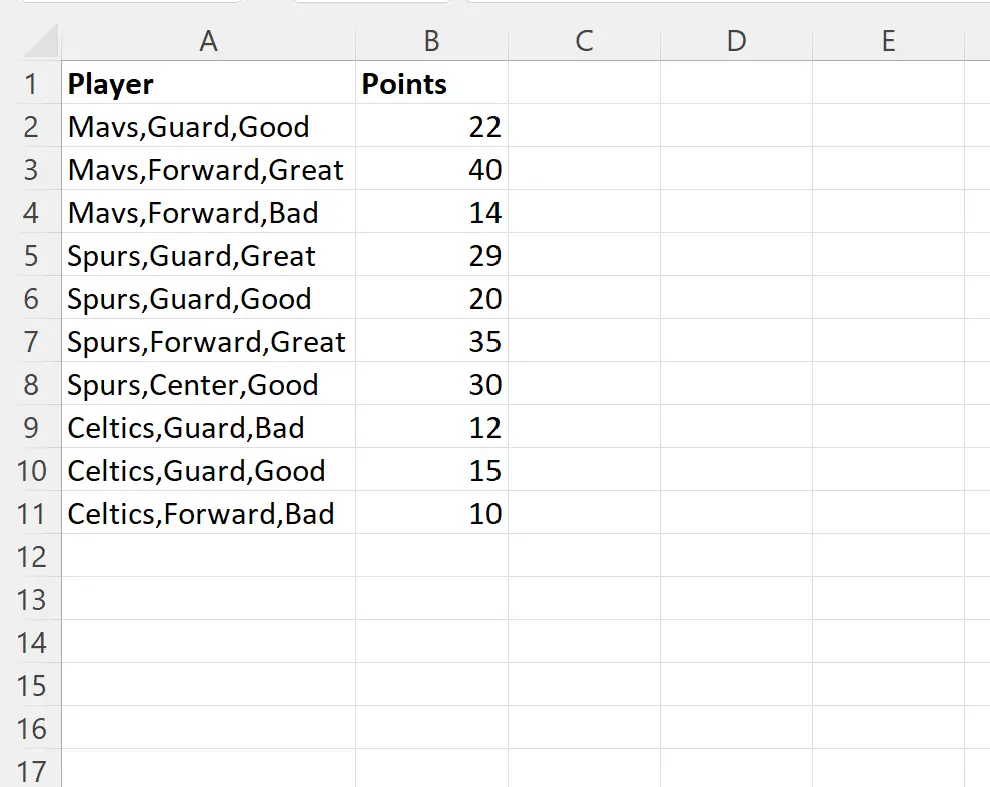
Supposons que nous souhaitions extraire le texte après la dernière virgule dans les cellules de la colonne A.
Pour ce faire, nous pouvons taper la formule suivante dans la cellule C2 :
=TEXTAFTER(A2, ",", -1)
Nous pouvons ensuite cliquer et faire glisser cette formule vers chaque cellule restante de la colonne C :
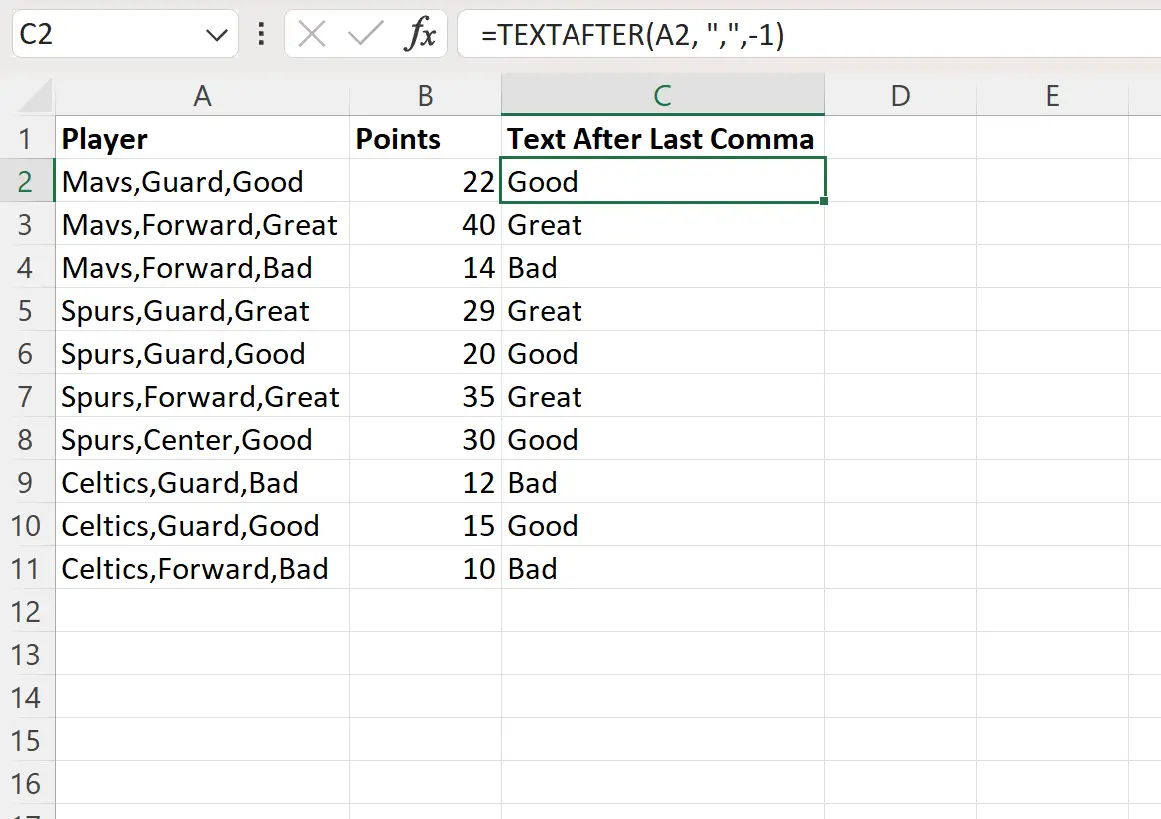
La colonne C contient désormais le texte de la colonne A après la dernière virgule.
Par exemple:
- La formule extrait Good de Mavs,Guard,Good
- La formule extrait Great de Mavs, Forward, Great
- La formule extrait Bad de Mavs, Forward, Bad
Et ainsi de suite.
Comment fonctionne cette formule
La fonction TEXTAFTER dans Excel extrait tout le texte d’une cellule après un caractère ou une sous-chaîne spécifique.
Cette fonction utilise la syntaxe suivante :
TEXTAFTER(texte, délimiteur, [numéro_instance], [match_mode], [match_end], [if_not_found])
où:
- texte : Texte à rechercher
- délimiteur : Caractère ou sous-chaîne pour extraire le texte après
- instance_num (facultatif) : instance du délimiteur après laquelle extraire le texte (la valeur par défaut est 1)
- match_mode (facultatif) : 0 = sensible à la casse (par défaut), 1 = insensible à la casse
- match_end (facultatif) : Traiter la fin du texte comme délimiteur (désactivé par défaut)
- if_not_found (facultatif) : Valeur à renvoyer si le délimiteur n’est pas trouvé
Rappelons que nous avons utilisé la syntaxe suivante pour extraire le texte après la dernière virgule d’une cellule :
=TEXTAFTER(A2, ",", -1)
En utilisant une valeur de -1 pour l’argument numéro_instance , nous avons pu spécifier que nous souhaitions extraire le texte après la dernière instance d’une virgule.
Remarque : Vous pouvez retrouver la documentation complète de la fonction TEXTAFTER dans Excel ici .
Ressources additionnelles
Les didacticiels suivants expliquent comment effectuer d’autres tâches courantes dans Excel :
Excel : comment supprimer du texte spécifique des cellules
Excel : comment supprimer les caractères spéciaux
Excel : Comment insérer un caractère dans une chaîne
